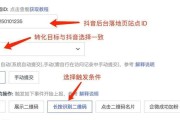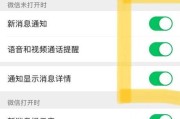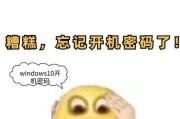电脑是我们日常工作中不可或缺的工具,病毒的侵入和黑屏故障经常让我们束手无策。当你发现电脑中了病毒并且出现了黑屏,不必慌张。本文将为你详细解答电脑出现这种情况时的处理方法,并提供一些实用的技巧帮助你安全度过难关。
一、电脑中病毒黑屏的预警信号
在探讨解决方法之前,让我们先了解一些电脑中病毒后可能出现的预警信号。当电脑出现以下情况时,可能已经中了病毒:
1.电脑运行异常缓慢。
2.出现不寻常的弹窗广告。
3.程序无故崩溃或无法启动。
4.安全软件被禁用或无法更新。
5.硬盘灯长时间闪烁,CPU和内存使用率异常升高。
如果电脑出现上述症状,应该立即采取行动。
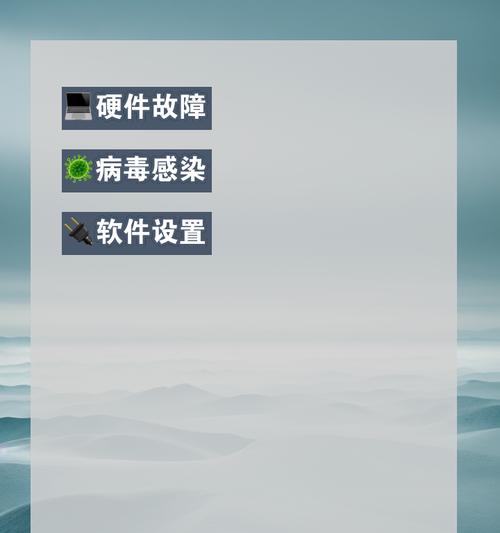
二、电脑黑屏后如何安全进入系统
确保在处理电脑病毒问题之前,你的个人重要数据已经备份。以下是一些基本步骤来尝试安全进入系统:
1.检查硬件连接:确保所有硬件连接都正确没有松动。
2.进入安全模式:重启电脑,在启动过程中不断按F8键(不同电脑可能不同),进入安全模式。
3.使用系统还原:在安全模式下尝试使用系统还原,恢复到故障前的状态。
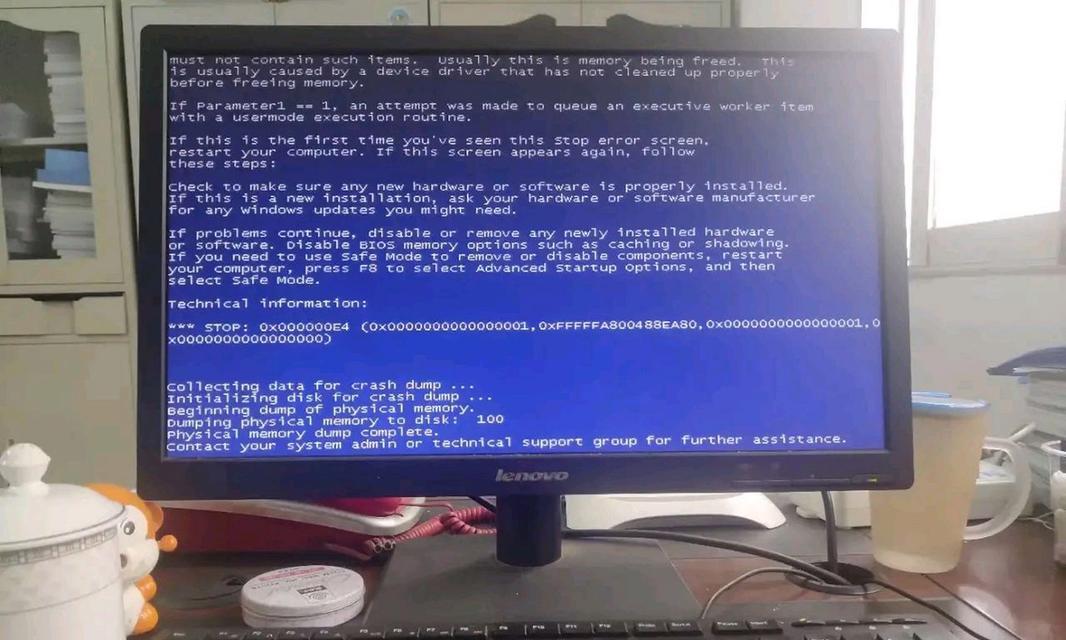
三、使用杀毒软件检查和清除病毒
在没有联网的情况下,插入一台没有感染病毒的电脑上的杀毒软件安装盘,进行如下操作:
1.启动杀毒软件:按照提示开始病毒扫描。
2.更新病毒库:确保杀毒软件的病毒库是最新的。
3.全面扫描:选择全面扫描电脑所有驱动器。
4.清除病毒:根据软件提示清除发现的病毒。

四、修复系统文件和引导记录
病毒可能会损坏系统文件或引导记录,你可以使用Windows系统自带的修复工具来尝试修复:
1.使用系统修复盘:如果系统无法启动,使用Windows安装盘进行系统修复。
2.执行命令修复:进入修复命令提示符,运行`sfc/scannow`来扫描修复系统文件。
3.修复引导记录:使用`bootrec/fixmbr`和`bootrec/fixboot`命令修复引导记录。
五、重新安装操作系统
如果上述方法都无效,那么可能是时候进行系统重装了。请注意,重装系统会清除电脑上的所有数据,因此在进行这一步骤之前,请确保已经备份了所有重要文件。以下是重装系统的步骤:
1.备份数据:使用外部硬盘或其他存储设备备份。
2.准备系统安装盘:从微软官网下载Windows安装媒体,并创建安装盘。
3.开始安装:重启电脑,从安装盘启动进行安装。
4.完成设置:完成安装过程中的基本设置,恢复你之前备份的数据。
六、预防措施和技巧
1.定期更新操作系统:始终保持操作系统是最新的,以修补安全漏洞。
2.安装专业杀毒软件:使用知名杀毒软件,并开启实时保护。
3.备份重要数据:定期备份数据,确保在电脑出现问题时数据能得到保护。
4.谨慎上网:避免访问不明网站或下载不明来源的文件。
通过以上步骤,大多数由于电脑病毒导致的黑屏问题都可以得到解决。当然,最好的策略还是防患于未然,养成良好的电脑使用习惯和定期进行数据备份。
电脑病毒和黑屏故障即使令人烦恼,但只要我们采取正确的方法和预防措施,完全有可能避免电脑的损坏,保障我们的工作和学习顺利进行。希望这些解决方案能够对你有所帮助。
标签: #解决方法